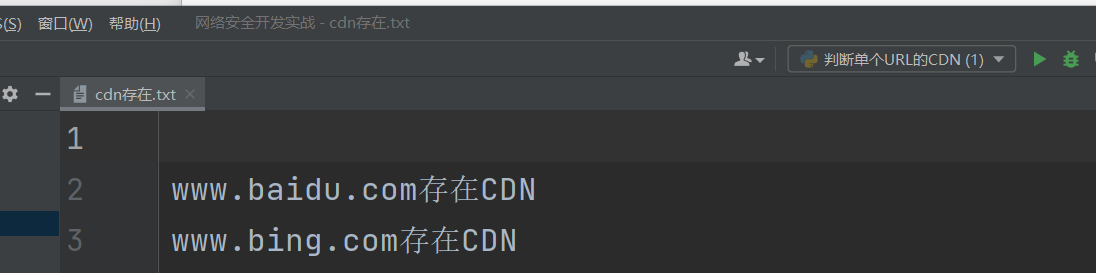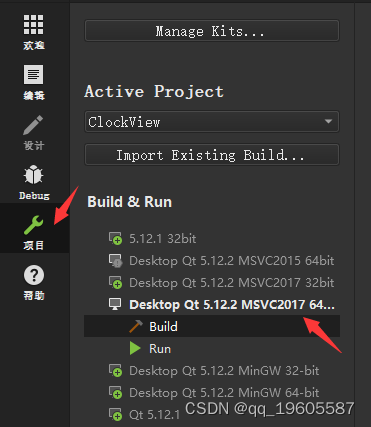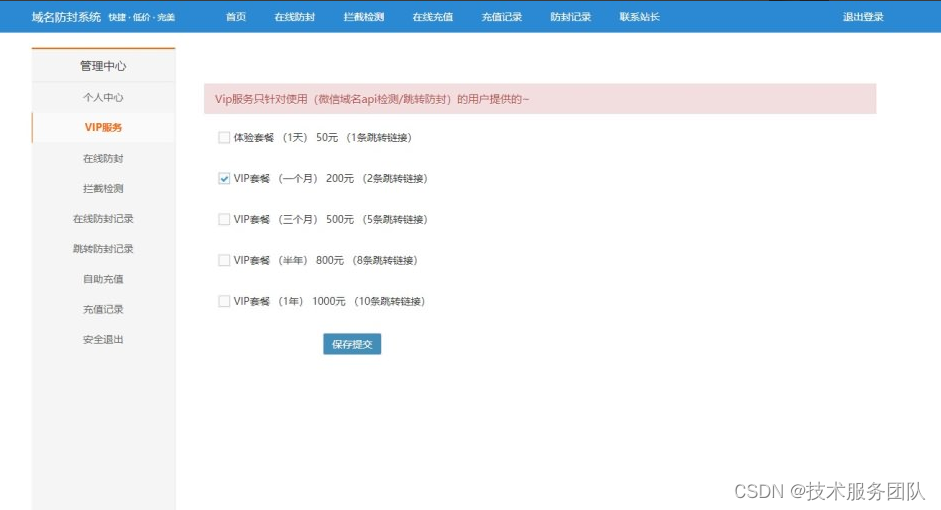驱动安装
之前常常是先根据浏览器版本下载对应版本的驱动,但其实有一个办法是可以自动获取当前浏览器的版本,自动下载对应的驱动到本地的。
from webdriver_manager.chrome import ChromeDriverManagerbrowser = webdriver.Chrome(ChromeDriverManager().install())
去掉webdriver痕迹
有一些网站,当用webdriver访问时,会提示请求失败。这时,就需要去掉webdriver痕迹,模拟正常登录。
from selenium.webdriver import ChromeOptionsoptions = ChromeOptions() # 启动配置参数options.add_argument("--disable-blink-features=AutomationControlled") # 增加参数browser = webdriver.Chrome(ChromeDriverManager().install(), options=options)
如果还需去掉受自动测试软件控制的提示,则需要添加如下参数
options.add_experimental_option('useAutomationExtension', False)
xpath定位元素的tips
//* 代表选取文档中的所有元素
# 查找所有元素,找到文案包含“登录”的元素,点击browser.find_elements(By.XPATH, "//*[contains(text(), '登录')]")[0].click()
查找特定元素
placeholder = '用户名'account='username'# 选取所有input元素(不管位置),拥有值为{placeholder}的placeholder属性browser.find_elements(By.XPATH, f"//input[@placeholder='{placeholder}']")[0].send_keys(account)
上方代码以f开头,表示在字符串内支持大括号内的python表达式
拖拽元素
from selenium.webdriver import ActionChains# 找到drag元素drag = browser.find_elements(By.XPATH, "//span[@class='btn_slide']")[0]# 调用ActionChains()类,并将浏览器驱动browser作为参数传入action_chains = ActionChains(browser)# 模拟拖拽,拖拽到某个坐标然后松开action_chains.drag_and_drop_by_offset(drag, 320, 0)# 执行ActionChains()中储存的所有操作,可以看做是执行之前一系列的操作action_chains.perform()